デザイン全体を統括する「テーマ」
従来の「スライドデザイン」が「テーマ」という名前に変わりました。テーマの数が特別多いわけではありませんが、PowerPoint2007用にテーマも一新。特に嬉しいのは、テーマの一覧にマウスポインタを合わせるだけで、実際のスライドのイメージが刻々と変化する「ライブプレビュー」機能。クリックしてそのつどスライドにテーマを適用しなくてもすむので、ストレスなくいろいろなテーマを試すことができます。
この「ライブプレビュー」は、Office2007のいたるところに用意され、「今、自分が作成しているものがどう変わるのか」を事前にかつ具体的に確認できます。
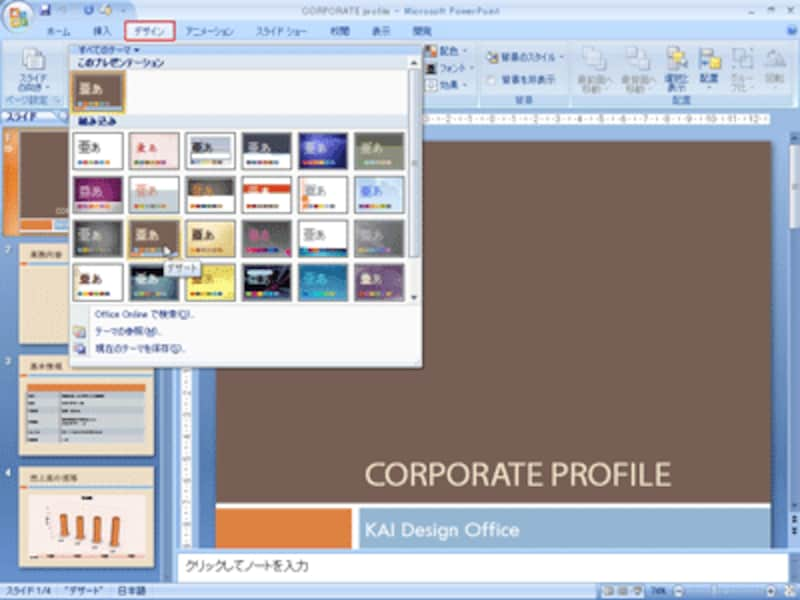 |
| 「ライブプレビュー」を使って、マウスポインタを合わせるだけでテーマが変わる |
「テーマ」は、単に名称が変わっただけではありません。これまで、「スライドのデザイン」と「図形のデザイン」「図表のデザイン」「表のデザイン」「グラフのデザイン」はそれぞれ独立したものでした。そのため、完成したスライドのデザインが微妙にばらついているという印象を持った人も多いはずです。
PowerPoint2007の「テーマ」は、これらのデザインを一元管理したもの。そのため、一度テーマを選んでおけば、図形や図解や表やグラフにも同じテーマが適用され、プレゼンテーション全体のデザインを簡単に統一できます。その結果、スライドの完成度がグンと高まります。もちろん、図形や図解や表やグラフを、テーマ内で自由にカスタマイズすることも可能です。
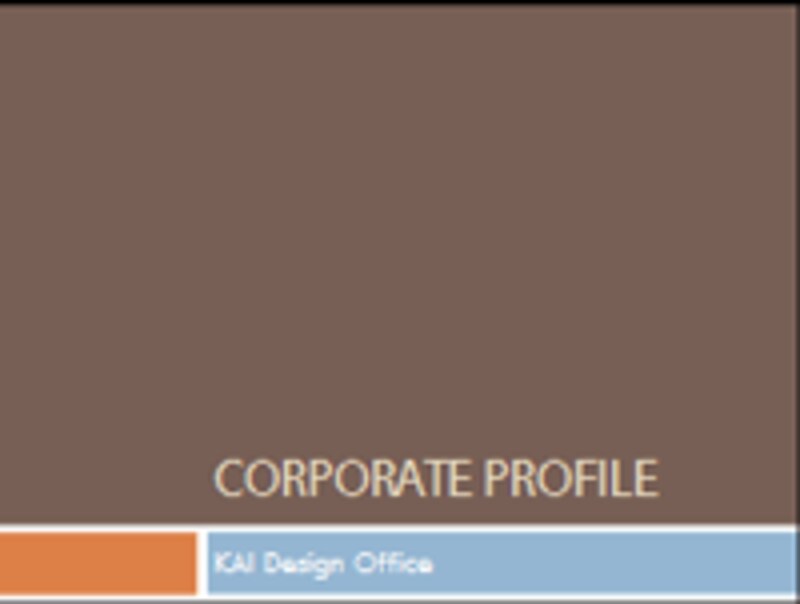 |
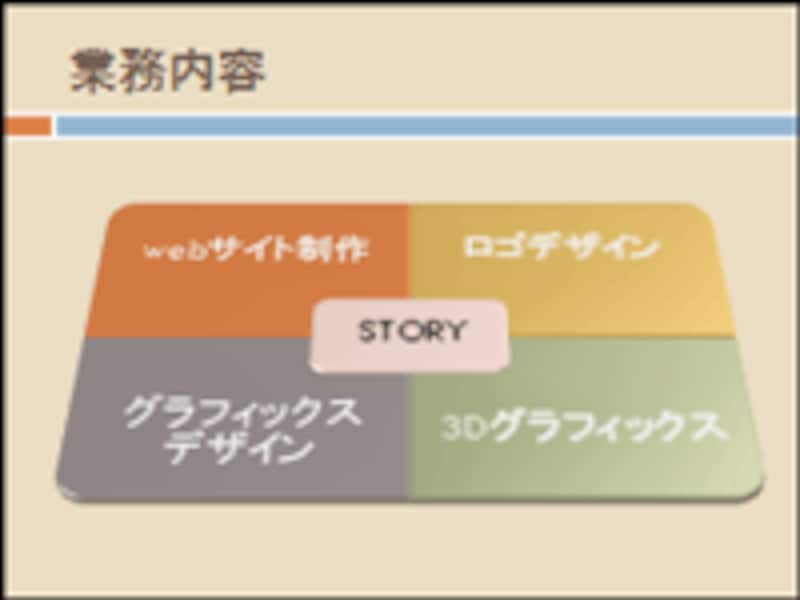 |
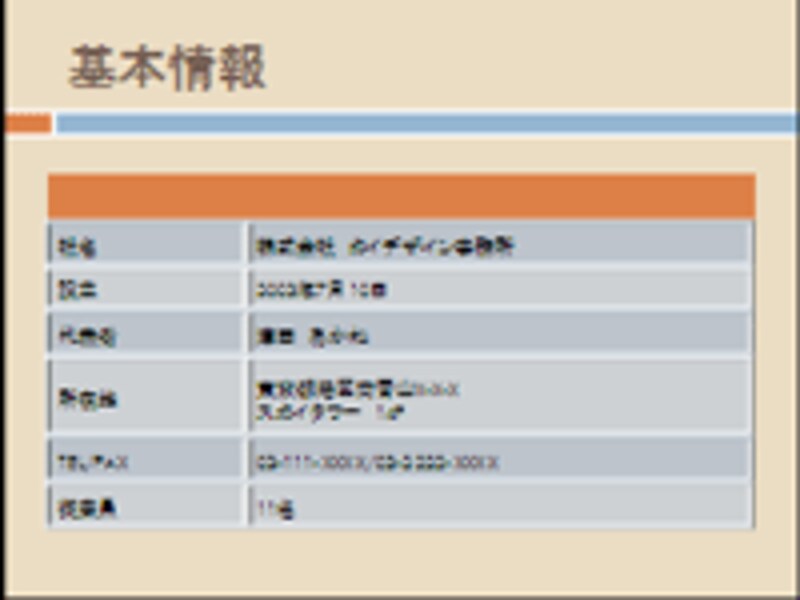 |
 |
| 「テーマ」でプレゼンテーション全体のデザインを管理できる |







